本文為英文版的機器翻譯版本,如內容有任何歧義或不一致之處,概以英文版為準。
AWSSupport-CalculateEBSPerformanceMetrics
Description
AWSSupport-CalculateEBSPerformanceMetricsRunbook 透過計算效能指標並將EBS效能指標發佈到 CloudWatch 儀表板,協助診斷 Amazon 效能問題。儀表板會顯示目標 Amazon 磁EBS碟區或連接到目標 Amazon 彈性運算雲端 (AmazonEC2) 執行個體的所有磁碟區的預估平均值IOPS和輸送量。對於 Amazon EC2 執行個體,它也會顯示執行個體的平均值IOPS和輸送量。runbook 會將連結輸出至新建立的儀表板,該 CloudWatch 儀表板會顯示相關計算 CloudWatch 量度。 CloudWatch 儀表板在您的帳戶中創建,名稱為:AWSSupport-<ResourceId>-EBS-Performance-<automation:EXECUTION_ID>。
它是如何工作的?
執行手冊執行下列步驟:
-
確保指定的時間戳記有效。
-
驗證資源 ID (Amazon EBS 磁碟區或 Amazon EC2 執行個體) 是否有效。
-
當您提供 Amazon EC2 作為 ResourceID 時,它會建立一個 CloudWatch 儀表板,其中包含該 Amazon 執行個體的「實際總IOPS/輸送量」,以及連接到 Amazon EC2 執行個體的所有 Amazon EBS 磁碟區的「預估平均IOPS/輸送量」圖表。EC2
-
當您提供 Amazon EBS 磁碟區做為 ResourceID 時,它會建立一個 CloudWatch 儀表板,其中包含該磁碟區的預估平均IOPS/輸送量圖表。
-
產生 CloudWatch 儀表板之後,如果「預估平均輸送量」IOPS 或「預估平均輸送量」分別大於「最大輸送量」IOPS 或「最大輸送量」,則連接到 Amazon EC2 執行個體的磁碟區或磁碟區可能會進行微爆發。
注意
對於高載磁碟區 (gp2、sc2 和 st1),在獲得成組分解平衡之前,應考慮最大IOPS/輸送量。完全利用突發平衡後,即它變為零,請考慮基線IOPS/吞吐量指標。
重要
創建 CloudWatch 儀表板可能會導致您的帳戶額外費用。如需詳細資訊,請參閱 Amazon CloudWatch 定價指南
文件類型
自動化
擁有者
Amazon
平台
Linux 系統macOS, Windows
參數
必要的IAM權限
此AutomationAssumeRole參數需要執行下列動作,才能成功使用 Runbook。
-
ec2:DescribeVolumes -
ec2:DescribeInstances -
ec2:DescribeInstanceTypes -
cloudwatch:PutDashboard
樣品政策
{ "Version": "2012-10-17", "Statement": [ { "Sid": "VisualEditor0", "Effect": "Allow", "Action": "cloudwatch:PutDashboard", "Resource": "arn:aws:cloudwatch::Account-id:dashboard/*-EBS-Performance-*" }, { "Sid": "VisualEditor1", "Effect": "Allow", "Action": [ "ec2:DescribeInstances", "ec2:DescribeVolumes", "ec2:DescribeInstanceTypes" ], "Resource": "*" } ] }
指示
請依照下列步驟設定自動化操作:
-
瀏覽至「文件」下
AWSSupport-CalculateEBSPerformanceMetrics的「Systems Manager」。 -
選擇 Execute automation (執行自動化)。
-
對於輸入參數,請輸入以下內容:
-
AutomationAssumeRole (選擇性):
() 角色的 Amazon 資源名稱 AWS AWS Identity and Access Management (ARNIAM),可讓 Systems Manager 自動化代表您執行動作。如果未指定任何角色,Systems Manager 自動化會使用啟動此 runbook 的使用者的權限。
-
ResourceID (必要):
Amazon EC2 實例或 Amazon EBS 卷的 ID。
-
開始時間 (必填):
檢視資料的開始時間 CloudWatch。時間必須是格式
yyyy-mm-ddThh:mm:ss和中UTC。 -
結束時間(必填):
檢視資料的結束時間 CloudWatch。時間必須是格式
yyyy-mm-ddThh:mm:ss和中UTC。

-
-
選取執行。
-
自動化啟動。
-
文件會執行下列步驟:
-
CheckResourceIdAndTimeStamps:
檢查結束時間是否大於開始時間至少一分鐘,以及提供的資源是否存在。
-
CreateCloudWatchDashboard:
計算 Amazon EBS 效能並根據您的資源 ID 顯示圖形。如果您為參數資源 ID 提供 Amazon EBS 磁碟區 ID,則此執行手冊會建立一個 CloudWatch 儀表板,其中包含 Amazon EBS 磁碟區的估計平均IOPS和預估平均輸送量。如果您為參數資源 ID 提供 Amazon EC2 執行個體 ID,則此執行手冊會建立一個 CloudWatch 儀表板,其中包含 Amazon 執行個體的平均總輸送量IOPS和平均總輸送量,以及連接到 Amazon EC2 執行個體的所有 Amazon EBS 磁碟區的預估平均IOPS和預估平均輸送量。EC2
-
-
完成後,請查看「輸出」部分以獲取執行的詳細結果:

作為 Amazon EC2 執行個體的資源 ID 的範例 CloudWatch 儀表板
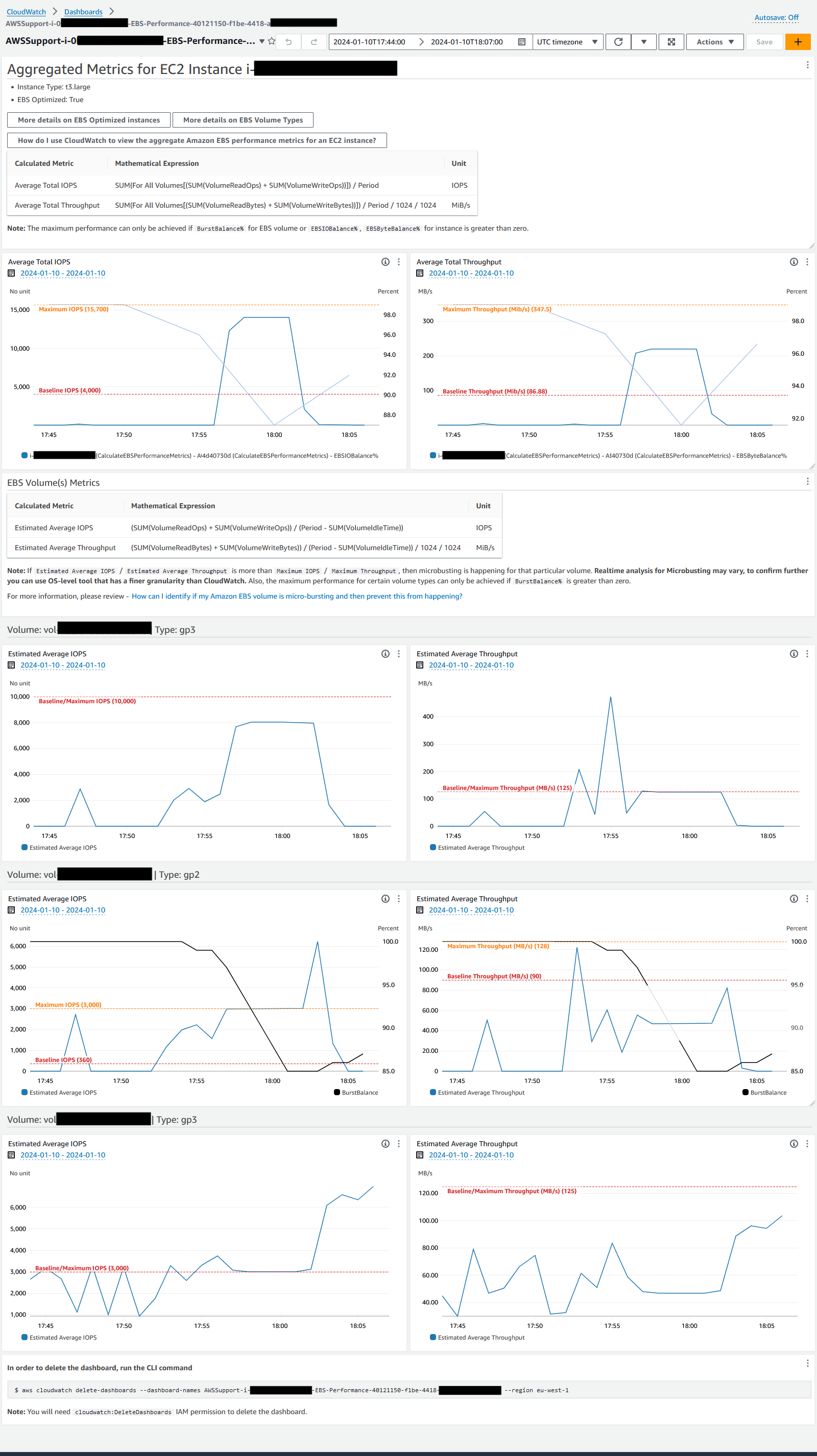
作為 Amazon EBS 磁碟區識別碼的資源 ID 的範例 CloudWatch 儀表板
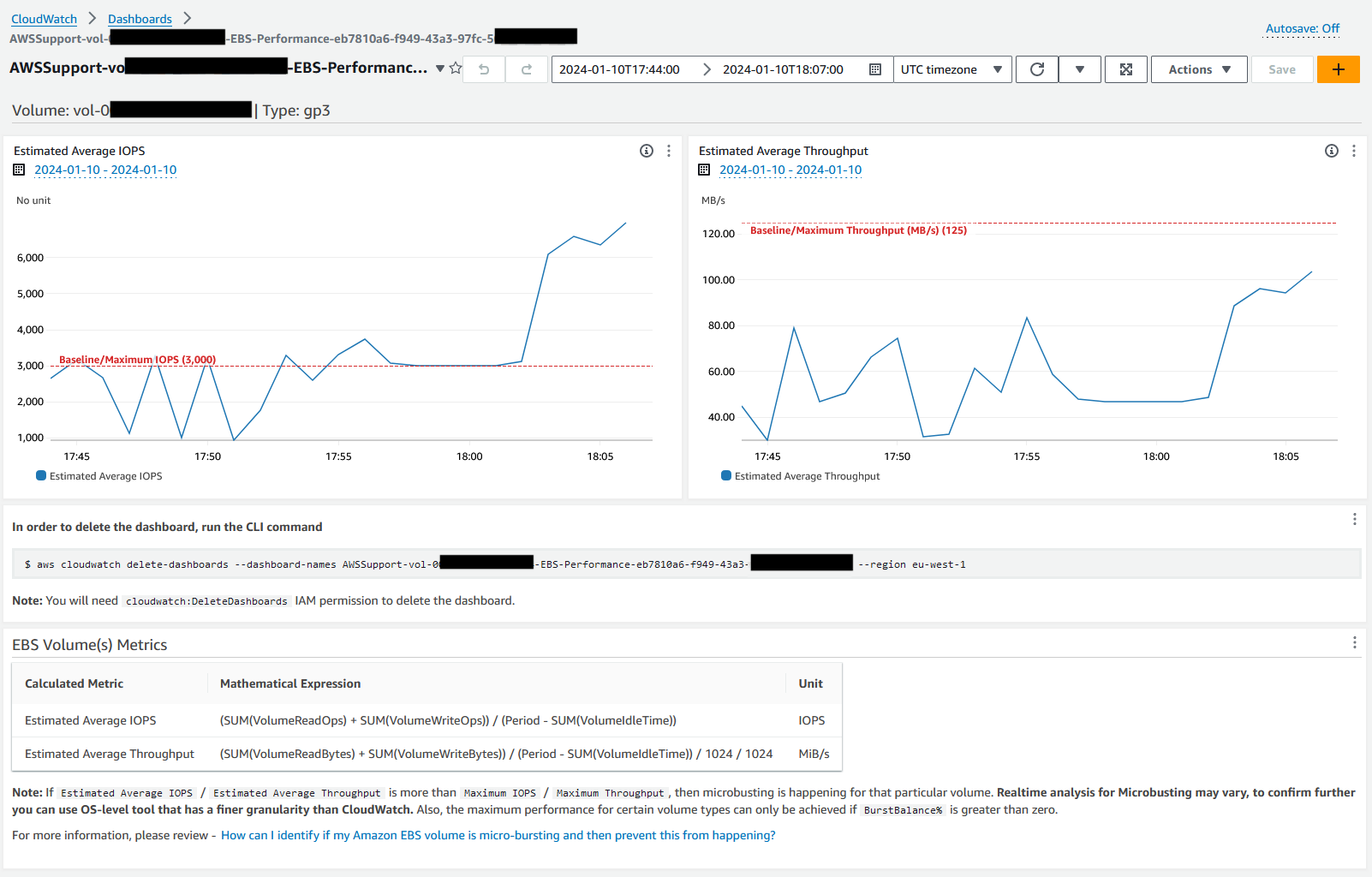
參考
Systems Manager Automation
AWS 服務文件